Hồng Phong
23/10/2021
Share
Nội Dung Chính
Ngày nay khi làm việc trực tuyến trở nên phổ biến và được ứng dụng rộng rãi. Mọi hỗ trợ truyền thống tại nhà của các kỹ thuật viên không thể đáp ứng kịp thời. Phần mềm Teamviewer ra đời giúp bạn giải quyết vấn các vấn đề hỗ trợ từ xa. Cùng Soft Folder chia sẻ cách tải Teamviewer mới nhất và kiến thức cần biết và phần mềm hữu ích này nhé.
1. Tìm hiểu Teamviewer là gì?
Teamviewer là phần mềm giúp bạn có thể kết nối được hai hay nhiều máy tính với nhau. Bạn có thể truy xuất hoặc điều khiển máy tính đối phương từ xa qua phần mềm này. Điều kiện cần và đủ để kết nối các máy tính là các máy cần cài đặt và bật Teamview. Hiện nay, Teamview được các kỹ thuật viên sửa máy tính lựa chọn giúp khách hàng sửa lỗi và cài đặt phần mềm từ xa.

2. Ưu điểm của phần mềm điều khiển từ xa Teamviewer
Là một trong những phần mềm tiên phong với tính năng kết nối và điều khiển từ xa. Hiện nay Teamview đã và đang được cài đặt và sử dụng trên 400 triệu thiết bị. Theo thống kê tại mọi thời điểm có cùng lúc 30 triệu người sử dụng phần mềm này. Khi tải Teamviewer mới nhất, bạn sẽ được sở hữu những tính năng tuyệt vời như:
- Đáp ứng được đa dạng nhu cầu của người sử dụng. Phần mềm được cập nhật thường xuyên với các phiên bản nâng cấp
- Phần mềm có dung lượng nhẹ nên việc cài đặt và sử dụng khá đơn giản.
- Ứng dụng công nghệ bảo mật cao nên người dùng yên tâm khi sử dụng.
- Teamview ứng dụng trong sửa lỗi các phần mềm từ xa, cài đặt hoặc trao đổi dữ liệu giữa một hoặc nhiều máy tính với nhau.
- Được tích hợp trên đa dạng các hệ điều hành như Windows, IOS, Android, MACOS, Windows Phone, Linux,..
- Các tên đăng nhập và mật khẩu được cấp tự động nên bạn hoàn toàn yên tâm sau khi nhờ sự hỗ trợ truy cập từ người khác. Khi phần mềm tắt đi tên và mật khẩu đăng nhập cũng không còn giá trị. Nhờ đó, nếu người khác muốn truy cập vào máy tính bạn bằng IP cũ sẽ không có hiệu lực.
3. Download tailieudata.com mới nhất ver 2022
Bạn có thể download Teamviewer miễn phí bằng cách truy cập vào trang chủ tại đây: : https://www.Teamviewer.com/en/Teamviewer-automatic-download/ hoặc truy cập vào 1 trong cách link dưới đây:
Link download teamviewer Google:
Teamviewer download Setup Mega:
Link tải Fshare miễn phí:
4. Hướng dẫn cài đặt Teamviewer miễn phí
Dưới đây là 2 cách download teamviewer mới nhất & cài đặt Teamviewer trên máy tính phổ biến nhất hiện nay. Quý bạn cùng tham khảo nhé.
4.1. Teamview dùng trực tiếp
Với phương pháp sử dụng trực tiếp này bạn chỉ cần tải Teamview mới nhất về máy. Khi muốn sử dụng bạn mở file mà bạn vừa tải.
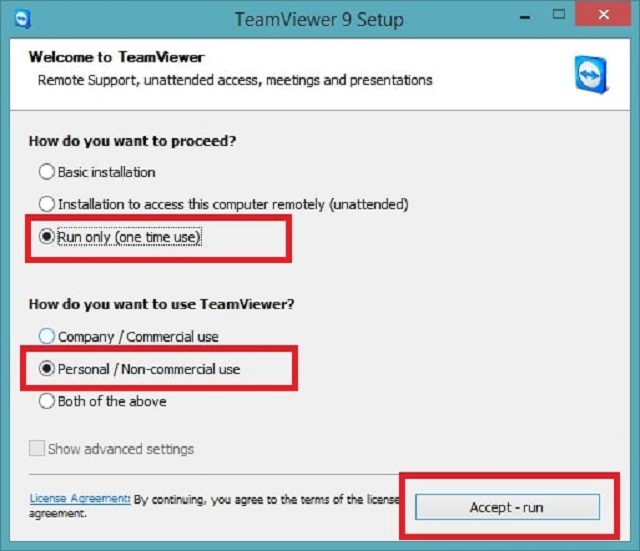
Tiếp đến chọn Run only (One time use) ở mục How do you want to proceed. Đánh dấu tích vào Personal/Non-commercial use ở mục How do you want to use Teamviewer. Chọn vào nút Accept-run để chạy khởi động phần mềm.
Lúc này trên màn hình sẽ cấp cho bạn Your ID và Password. Bạn gửi IP này cho người bạn muốn chia sẻ. Họ sẽ dùng tài khoản mà bạn cung cấp để truy cập và sử dụng máy tính bạn.
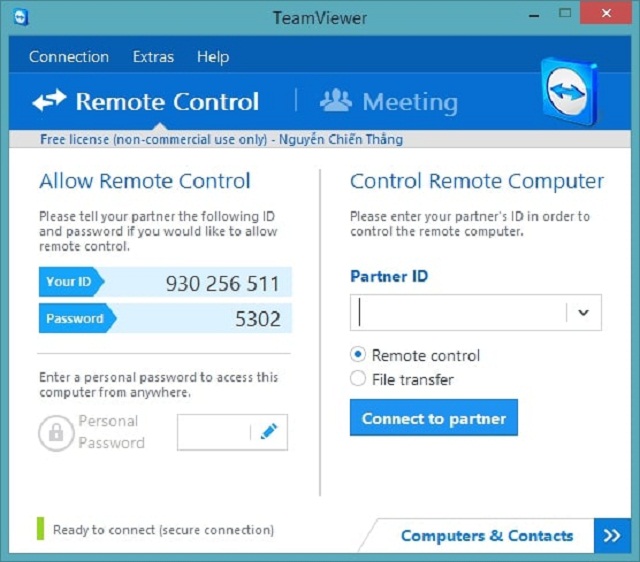
4.2. Teamviewer cho máy tính
Đây là cách được người dùng ưu tiên lựa chọn nhiều hơn. Bởi với cách download và cài đặt trực tiếp trên máy tính sẽ giúp bạn sử dụng ứng dụng nhanh và tiện lợi hơn. Các bước được thực hiện như sau:
Bước 1: Truy cập và tải Teamviewer mới nhất bằng 1 trong các link mà chúng tôi cung cấp ở bên trên.
Bước 2: Mở phần mềm vừa tải về. Ở danh mục How do you want to proceed bạn tích vào lựa chọn Basic installation. Tại danh mục How do you want to use Teamviewer tích vào lựa chọn Personal/Non-commercial use. Chọn Accept-finish để kết thúc cài đặt
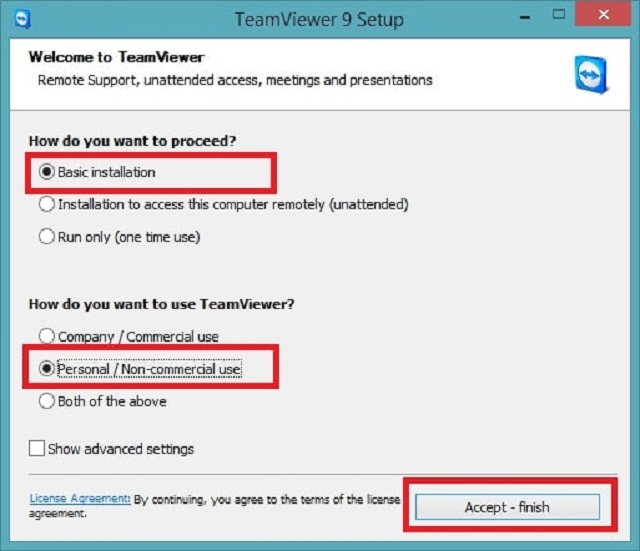
Bước 3: Mở phần mềm đã cài đặt lên và sử dụng.
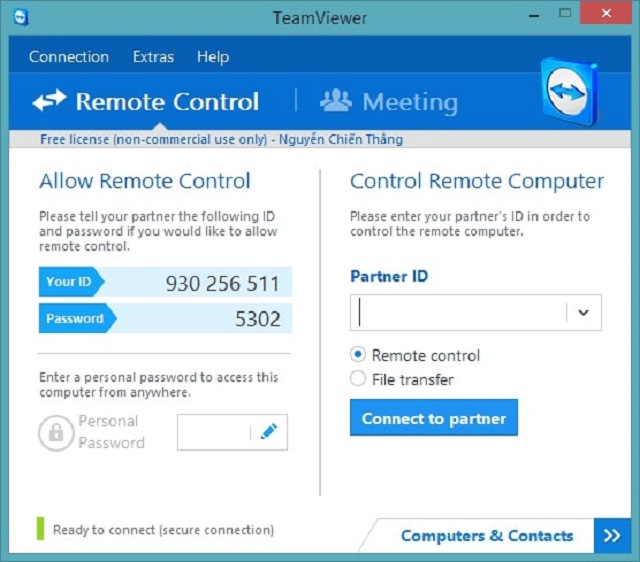
5. Xử lý khi Teamview hết hạn
Khi download teamviewer mới nhất những bản miễn phí bạn sẽ được sử dụng trong thời gian có hạn. Lỗi này cũng thường gặp phải nếu người dùng bấm vào lựa chọn trường Company/Commercial use. Bởi vậy, sau một thời gian sử dụng sẽ gặp lỗi Teamview hết hạn. Nếu người dùng gặp lỗi này cần thực hiện các bước xử lý sau:
Bước 1: Gỡ cài đặt phiên bản cũ trên máy tính.
Bước 2: Từ cửa sổ windows tìm run gõ “%temp%” nhấn Enter.
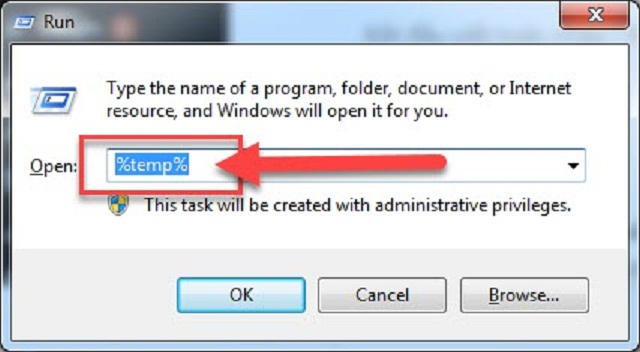
Bước 3: Kết quả sẽ trả bạn về file sâu bên trong máy tính trong ổ C. Bạn xóa hết các file có liên quan đến cài đặt và download trong ổ này.
Bước 4: Truy cập vào Registry từ đường dẫn “hkey_current_user/software/Teamview” và xóa toàn bộ thư mục phần mềm.
Bước 5: Tiến hành download và cài đặt phiên bản Teamview mới. Như vậy bạn đã dễ dàng khắc phục được lỗi hết hạn và yên tâm sử dụng phần mềm này nhé.
>>> BÀI VIẾT LIÊN QUAN
Download Teamviewer miễn phí #2022
Download Matlab 2017 full crack #2022
Link download Coreldraw x8 crack #2022
Xem thêm: Hướng dẫn cài và sử dụng TeamViewer
Trên đây là các kiến thức hữu ích về phần mềm Teamview cũng như cách tải Teamviewer mới nhất. Soft Folder hy vọng nội dung bài viết hữu ích với quý độc giả.
















































